电信光猫设置常识之一
电信光猫上网要怎么设置
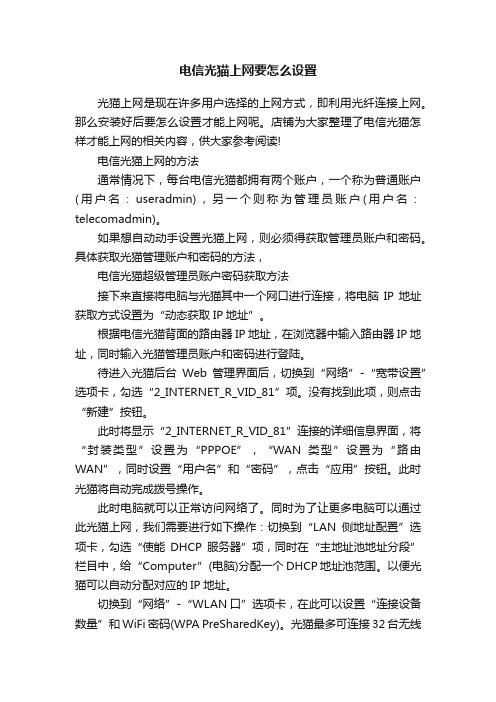
电信光猫上网要怎么设置光猫上网是现在许多用户选择的上网方式,即利用光纤连接上网。
那么安装好后要怎么设置才能上网呢。
店铺为大家整理了电信光猫怎样才能上网的相关内容,供大家参考阅读!电信光猫上网的方法通常情况下,每台电信光猫都拥有两个账户,一个称为普通账户(用户名:useradmin),另一个则称为管理员账户(用户名:telecomadmin)。
如果想自动动手设置光猫上网,则必须得获取管理员账户和密码。
具体获取光猫管理账户和密码的方法,电信光猫超级管理员账户密码获取方法接下来直接将电脑与光猫其中一个网口进行连接,将电脑IP地址获取方式设置为“动态获取IP地址”。
根据电信光猫背面的路由器IP地址,在浏览器中输入路由器IP地址,同时输入光猫管理员账户和密码进行登陆。
待进入光猫后台Web管理界面后,切换到“网络”-“宽带设置”选项卡,勾选“2_INTERNET_R_VID_81”项。
没有找到此项,则点击“新建”按钮。
此时将显示“2_INTERNET_R_VID_81”连接的详细信息界面,将“封装类型”设置为“PPPOE”,“WAN类型”设置为“路由WAN”,同时设置“用户名”和“密码”,点击“应用”按钮。
此时光猫将自动完成拨号操作。
此时电脑就可以正常访问网络了。
同时为了让更多电脑可以通过此光猫上网,我们需要进行如下操作:切换到“LAN侧地址配置”选项卡,勾选“使能DHCP服务器”项,同时在“主地址池地址分段”栏目中,给“Computer”(电脑)分配一个DHCP地址池范围。
以便光猫可以自动分配对应的IP地址。
切换到“网络”-“WLAN口”选项卡,在此可以设置“连接设备数量”和WiFi密码(WPA PreSharedKey)。
光猫最多可连接32台无线设备。
修改普通用户账户的登陆密码,切换到“管理”-“用户管理”选项卡,在此可以设置普通用户useradmin登陆的密码。
相关阅读:常见局域网和宽带故障分析ip地址冲突:ip地址冲突是局域网中经常出现的问题,有的用户可能重做系统或其他原因丢失自己的IP地址,在重新写IP的时候和其他人的IP地址一样导致ip地址出错,此时电脑右下角就会有个提示框提示你IP地址已经有人用。
光猫使用教程配置WiFi密码与安全设置
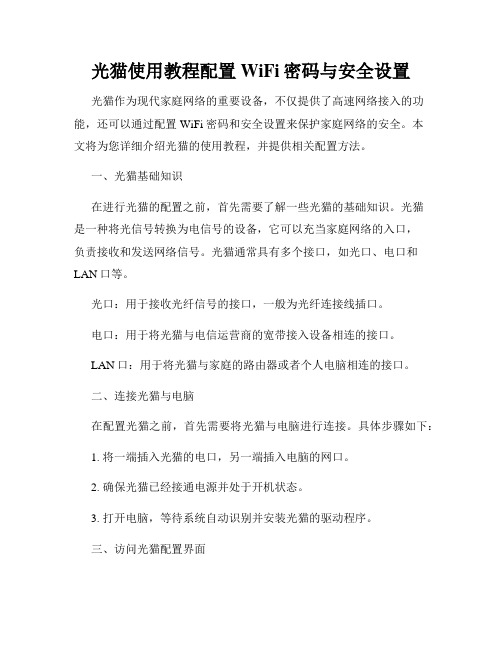
光猫使用教程配置WiFi密码与安全设置光猫作为现代家庭网络的重要设备,不仅提供了高速网络接入的功能,还可以通过配置WiFi密码和安全设置来保护家庭网络的安全。
本文将为您详细介绍光猫的使用教程,并提供相关配置方法。
一、光猫基础知识在进行光猫的配置之前,首先需要了解一些光猫的基础知识。
光猫是一种将光信号转换为电信号的设备,它可以充当家庭网络的入口,负责接收和发送网络信号。
光猫通常具有多个接口,如光口、电口和LAN口等。
光口:用于接收光纤信号的接口,一般为光纤连接线插口。
电口:用于将光猫与电信运营商的宽带接入设备相连的接口。
LAN口:用于将光猫与家庭的路由器或者个人电脑相连的接口。
二、连接光猫与电脑在配置光猫之前,首先需要将光猫与电脑进行连接。
具体步骤如下:1. 将一端插入光猫的电口,另一端插入电脑的网口。
2. 确保光猫已经接通电源并处于开机状态。
3. 打开电脑,等待系统自动识别并安装光猫的驱动程序。
三、访问光猫配置界面在连接光猫与电脑之后,需要进入光猫的配置界面进行相应设置。
具体步骤如下:1. 打开浏览器,输入默认的光猫IP地址,并按下回车键。
2. 在弹出的登录界面中输入默认的用户名和密码,点击登录按钮。
3. 进入光猫的管理界面后,根据界面提示进行相应的配置操作。
四、配置WiFi密码配置WiFi密码是为了保护家庭网络的安全,防止未经授权的设备连接到您的网络。
以下是配置WiFi密码的具体步骤:1. 在光猫的管理界面中,找到WiFi设置或者Wireless选项。
2. 在WiFi设置界面中,找到无线网络的名称(SSID)和密码(WiFi Key)。
3. 修改无线网络的名称(SSID)和密码(WiFi Key),并点击保存设置。
4. 完成WiFi密码的配置后,将新的密码告知您的家庭成员,确保只有可信任的设备才能连接到您的网络。
五、安全设置除了配置WiFi密码,您还可以进行一些其他安全设置来加强家庭网络的防护。
电信光纤猫设置
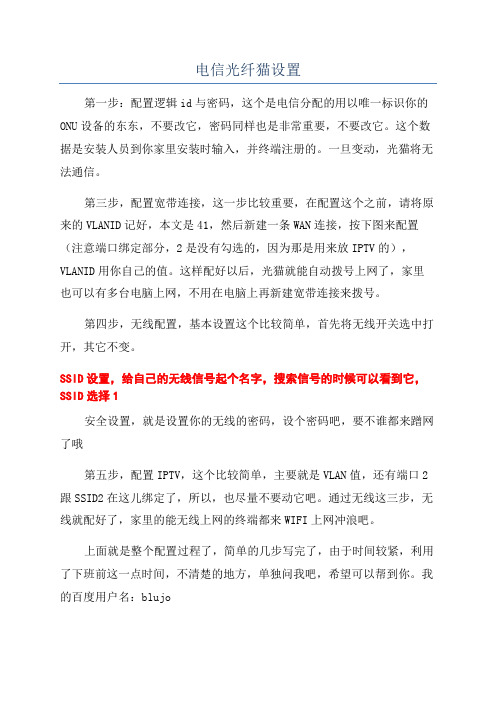
电信光纤猫设置
第一步:配置逻辑id与密码,这个是电信分配的用以唯一标识你的ONU设备的东东,不要改它,密码同样也是非常重要,不要改它。
这个数据是安装人员到你家里安装时输入,并终端注册的。
一旦变动,光猫将无法通信。
第三步,配置宽带连接,这一步比较重要,在配置这个之前,请将原来的VLANID记好,本文是41,然后新建一条WAN连接,按下图来配置(注意端口绑定部分,2是没有勾选的,因为那是用来放IPTV的),VLANID用你自己的值。
这样配好以后,光猫就能自动拨号上网了,家里也可以有多台电脑上网,不用在电脑上再新建宽带连接来拨号。
第四步,无线配置,基本设置这个比较简单,首先将无线开关选中打开,其它不变。
SSID设置,给自己的无线信号起个名字,搜索信号的时候可以看到它,SSID选择1
安全设置,就是设置你的无线的密码,设个密码吧,要不谁都来蹭网了哦
第五步,配置IPTV,这个比较简单,主要就是VLAN值,还有端口2跟SSID2在这儿绑定了,所以,也尽量不要动它吧。
通过无线这三步,无线就配好了,家里的能无线上网的终端都来WIFI上网冲浪吧。
上面就是整个配置过程了,简单的几步写完了,由于时间较紧,利用了下班前这一点时间,不清楚的地方,单独问我吧,希望可以帮到你。
我的百度用户名:blujo。
中国电信光猫设置方法

中国电信光猫设置方法中国电信光猫是一种用于接入光纤网络的设备,它可以将光纤信号转换为家庭内部可以使用的网络信号。
在使用中国电信光猫之前,我们需要对其进行设置,以确保网络连接的稳定和安全。
下面,我们将介绍中国电信光猫的设置方法,希望能帮助您顺利完成设置。
首先,我们需要确保已经正确连接好了光猫和光纤网络。
在连接之前,您需要准备好光猫、光纤线、电源适配器等设备。
将光纤线插入光猫的光口,并将其连接到家庭内部的网络设备(如路由器)上。
接下来,插上电源适配器,将光猫接通电源。
在确认连接无误后,我们可以开始进行光猫的设置。
首先,打开电脑或手机,连接到光猫所在的网络。
在浏览器中输入光猫的默认 IP 地址(一般为 192.168.1.1),并按下回车键。
系统会要求输入用户名和密码,您可以查看光猫的说明书或者咨询运营商获取默认的用户名和密码。
登录成功后,您可以看到光猫的设置界面。
在设置界面中,您可以进行一系列的网络设置,包括无线网络设置、接入方式设置、安全设置等。
根据您的实际需求,进行相应的设置操作。
在进行网络设置时,需要特别注意安全设置。
您可以修改默认的用户名和密码,设置访客网络,开启防火墙等操作,以提高网络的安全性。
另外,您还可以设置无线网络的名称和密码,以确保网络的隐私性和安全性。
在设置完成后,记得保存设置并重启光猫,以使设置生效。
在重启后,您可以测试网络是否正常连接,确保设置成功。
总之,中国电信光猫的设置并不复杂,只要按照上述步骤进行操作,相信您可以轻松完成设置。
希望本文提供的设置方法对您有所帮助,祝您的网络使用顺利!。
电信光猫设置方法

电信光猫设置方法光猫是将光通信信号转化为电信号并相应地传输给用户终端设备的设备。
在电信行业中光猫被广泛应用于光纤网络中,以提供高速、稳定、安全的网络连接。
下面将详细介绍光猫的设置方法。
第一步:首先,在收到光猫后,先确保所有所需的设备都已就位,包括光纤、光猫和终端设备(如路由器或计算机)。
第二步:将光纤连接到光猫的光口,并确保连接稳固。
将光猫的电源线插入电源插座,并打开电源开关。
此时,光猫的指示灯应显示为亮。
第三步:与光猫连接的设备可以是路由器或计算机。
如果你想使用路由器进行网络连接,将路由器的WAN口连接到光猫的LAN口。
如果你直接使用计算机进行网络连接,将计算机的网卡与光猫的LAN口相连。
第四步:打开连接的设备(路由器或计算机),在浏览器的地址栏中输入默认的光猫IP地址(通常是192.168.1.1或192.168.0.1),然后按下回车键。
第五步:在打开的页面上,输入默认的用户名和密码(用户名和密码通常为admin或者root),然后点击确认或登录按钮。
如果你不知道默认的用户名和密码,可以在光猫的说明书或包装盒上查看,如果没有提供,可以尝试与运营商联系或查询相关的设置指南。
第六步:在登录成功之后,你将进入光猫的设置界面。
根据具体的需求和网络提供商的要求,设置相应的配置参数,如PPPoE账号和密码。
如果你不确定如何设置,可以咨询网络提供商或查阅相关的设置指南。
第七步:在设置完成之后,保存配置,并重启光猫和连接的设备。
重启后,你的网络连接应该已经建立,并且可以正常使用。
除了上述的基本设置步骤外,光猫还有其他一些高级功能和设置选项,如端口转发、DMZ、MAC地址过滤等。
如果你想进一步了解和使用这些功能,可以在光猫的设置界面中查找相应的选项,并按照说明进行设置。
在设置光猫时,还需要注意一些常见的问题和注意事项,如避免将光纤弯曲或扭曲、避免将光猫放置在高温或潮湿的环境中,以及注意保护光猫的安全性等。
总之,光猫的设置方法包括连接光纤、连接设备、登录设置界面、配置参数、保存并重启等基本步骤。
电信光纤猫怎么设置无线网络
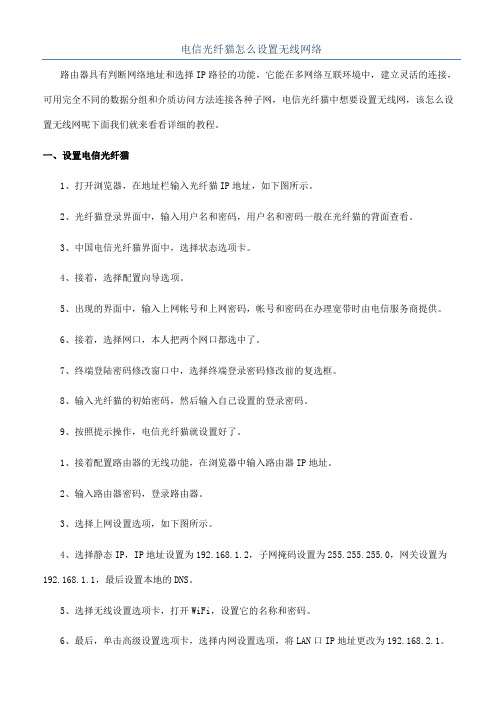
电信光纤猫怎么设置无线网络路由器具有判断网络地址和选择IP路径的功能,它能在多网络互联环境中,建立灵活的连接,可用完全不同的数据分组和介质访问方法连接各种子网,电信光纤猫中想要设置无线网,该怎么设置无线网呢下面我们就来看看详细的教程。
一、设置电信光纤猫1、打开浏览器,在地址栏输入光纤猫IP地址,如下图所示。
2、光纤猫登录界面中,输入用户名和密码,用户名和密码一般在光纤猫的背面查看。
3、中国电信光纤猫界面中,选择状态选项卡。
4、接着,选择配置向导选项。
5、出现的界面中,输入上网帐号和上网密码,帐号和密码在办理宽带时由电信服务商提供。
6、接着,选择网口,本人把两个网口都选中了。
7、终端登陆密码修改窗口中,选择终端登录密码修改前的复选框。
8、输入光纤猫的初始密码,然后输入自己设置的登录密码。
9、按照提示操作,电信光纤猫就设置好了。
1、接着配置路由器的无线功能,在浏览器中输入路由器IP地址。
2、输入路由器密码,登录路由器。
3、选择上网设置选项,如下图所示。
4、选择静态IP,IP地址设置为192.168.1.2,子网掩码设置为255.255.255.0,网关设置为192.168.1.1,最后设置本地的DNS。
5、选择无线设置选项卡,打开WiFi,设置它的名称和密码。
6、最后,单击高级设置选项卡,选择内网设置选项,将LAN口IP地址更改为192.168.2.1。
16、保存设置后,将路由器接入光纤猫,电信光纤猫的无线网络就设置好了。
相关阅读:路由器安全特性关键点由于路由器是网络中比较关键的设备,针对网络存在的各种安全隐患,路由器必须具有如下的安全特性:(1)可靠性与线路安全可靠性要求是针对故障恢复和负载能力而提出来的。
对于路由器来说,可靠性主要体现在接口故障和网络流量增大两种情况下,为此,备份是路由器不可或缺的手段之一。
当主接口出现故障时,备份接口自动投入工作,保证网络的正常运行。
当网络流量增大时,备份接口又可承当负载分担的任务。
(整理)中国电信光猫路由器设置方法.
中国电信光猫(上海贝尔 I-240W-Q) 路由器设置方法●打开浏览器, 输入“http://192.168.1.1” (I-240W-Q 默认IP地址)。
●连接时需要一个用户名和密码。
●默认的超级用户名和密码为“telecomadmin” and“nE7jA%5m”.当你以超级用户名登陆后,你可以查询,配置和修改所有的设置。
为了使你做的配置和修改生效,有时你必需重新启动。
系统状态设备信息在“设备信息”选项下,将显示如下页面。
这个页面包含以下信息:●设备型号:●设备标识号:●硬件版本:●软件版本:网络侧信息用户侧信息用户侧信息宽待语音信息宽待语音信息远程管理状态网络网络-宽带设置点击网络-宽带设置-Internet连接,配置 PPPoE选择模式RouteVlan ID:如果启用Vlan,输入VLAN 标记的值,VLAN 标记仅仅对PPPoE, MER and Bridge是有效的。
PPP用户名: ISP 提供正确的用户名.PPP Password: ISP提供正确的密码PPPoE Service Name: ISP 提供PPPoE服务名称选择模式BridgeVlan ID:如果启用Vlan,输入VLAN 标记的值,VLAN 标记仅仅对PPPoE, MER and Bridge是有效的绑定设置LAN侧地址配置WLAN配置在这个页面你可以配置基本的无线网络设置。
你可以启用或禁用无线功能,隐藏访问点,设置无线网络名(也就是SSID)。
下面是不同选项的说明:●启用无线:如果启用无线,隐藏访问点,SSID,BSSID,信道,54g™速率,多播速率,54g™模式,发送功率,将会显示出来。
●隐藏访问点:Hide Access Point: 选取这个选项,如果你希望隐藏你路由器的访问点,使得中端无法通过被动扫描来获得你的SSID。
●SSID: SSID (Service Set Identification)一个无线网络中所有设备共享的唯一的名字。
中国电信光猫桥接模式和路由模式的设置
中国电信光猫桥接模式和路由模式的设置
在光猫通电的情况下,把网线的一端接光猫的网口1,另一端接电脑的网口
把电脑的本地连接地址设置为跟光猫同一个网段,这里设置为192.168.1.110
在浏览器地址栏中输入光猫的地址192.168.1.1,进入光猫的登陆界面,输入超级用户名和密码,用户:telecomadmin 密码:nE7jA%5m ,然后点击登陆进入光猫设置界面
进入光猫设置界面后,点击“网络”菜单,默认进入宽带设置界面
当你想把光猫设置为桥接模式时候,在用户名称那里选择2_INTERNET_B_VID_41,下面的参数保持默认的情况,直接在左下角点击“保存”按钮就行了
当你想把光猫设置为路由模式的时候,在用户名称那里同样选择 2_INTERNET_B_VID_41,然后进行参数的更改。
首先连接模式选择路由,之后会出现用户名和密码输入栏,在用户名那里输入宽带连接的账号,密码输入宽带的密码;其他参数保持不变,点击保存按钮,然后重新启动路由器就行了。
光猫设置详解从入门到精通让你成为光猫高手
光猫设置详解从入门到精通让你成为光猫高手光猫是宽带接入的重要设备之一,它承载着我们日常上网的需求。
虽然很多人对光猫的理解还停留在简单的连接和拨号上,但实际上,光猫的功能远不止于此。
本文将从光猫的基本功能、高级设置、故障排除等方面进行详细介绍,帮助读者更好地掌握光猫的使用技巧。
一、光猫的基本功能光猫主要有两个基本功能:连接光纤和转接光信号。
光纤连接可以通过SC或者LC接口进行,而转接光信号则是将光信号转换为电信号,便于我们使用。
在设置光猫之前,我们首先需要了解光猫的基本组成部分,包括光口、电口、按钮等。
光口是连接光纤的接口,可以通过光纤连接到光纤交换机或者猫头。
电口则是连接上网设备的接口,常见的有RJ45接口和USB接口。
除此之外,光猫上还有一些按钮,如复位按钮、WPS按钮等。
通过这些基本的组成部分,我们可以更好地理解和操作光猫。
二、光猫的高级设置除了基本功能外,光猫还具备一些高级设置,可以提供更好的上网体验。
首先是无线设置,我们可以通过光猫的管理界面设置无线网络的名称、密码、频段等。
在设置无线网络时,我们可以选择隐藏网络、启用WPS等功能,以增加网络的安全性。
其次是端口映射和DMZ设置。
端口映射可以实现内网设备对外提供服务的功能,比如建立一个WEB服务器。
而DMZ设置可以将指定的设备置于一个隔离的网络区域,增加了网络的安全性和灵活性。
另外,光猫还支持虚拟服务器、黑白名单、防火墙等功能的设置。
通过这些高级设置,我们可以更好地保护网络安全,满足不同用户的需求。
三、光猫故障排除光猫在使用过程中可能会遇到各种故障,了解故障排除的方法可以帮助我们更好地解决问题。
首先,如果光猫无法上网,我们可以按下复位按钮,将光猫恢复到出厂设置,然后重新设置光猫即可。
其次,如果无线网络连接不稳定,我们可以尝试将光猫的信道设置为自动,或者选择一个稳定的信道。
另外,检查无线网络的覆盖范围是否合适,避免遇到信号死角。
此外,在使用过程中,还需要注意光猫的放置位置。
天翼光猫调路由(天翼光猫设置路由模式)
天翼光猫调路由(天翼光猫设置路由模式)随着物联网的普及和家庭网络需求的不断增加,越来越多的人开始使用路由器来实现多设备联网和家庭网络管理。
然而,在使用路由器之前,我们需要先将天翼光猫设置为路由模式,才能正常使用路由器。
天翼光猫是中国电信提供的一款光纤接入终端设备,用于将光纤信号转换为可供家庭使用的网络信号。
它具有路由器的基本功能,包括NAT转换、DHCP分配、端口映射等。
因此,在使用路由器之前,我们需要先将天翼光猫设置为路由模式,以避免产生冲突和干扰。
具体操作步骤如下:第一步,进入天翼光猫的管理界面。
打开浏览器,输入“192.168.1.1”或“192.168.0.1”进入管理页面。
输入管理员账号和密码,进入天翼光猫的设置界面。
第二步,选择路由模式。
在设置界面中,点击“网络设置”选项卡,选择“WAN 口设置”,将“WAN口工作模式”设置为“路由模式”,并保存设置。
第三步,配置路由器。
将路由器连接到天翼光猫的LAN口,打开路由器管理界面,进行基本设置,如无线网络名称、密码、DHCP分配等。
第四步,重启设备。
在完成以上操作后,需要重启天翼光猫和路由器,以使设置生效。
通过以上步骤,我们可以将天翼光猫设置为路由模式,成功实现多设备联网和家庭网络管理。
同时,我们也需要注意一些细节问题。
比如,如果天翼光猫和路由器的IP地址冲突,需要手动修改其中一个设备的IP地址;另外,如果需要使用VPN等高级功能,我们还需要进行更加详细的设置和调试。
总之,天翼光猫调路由是一个比较简单的操作,但也需要我们认真对待和仔细操作。
只有正确地设置天翼光猫和路由器,才能确保家庭网络的正常运行和安全性。
- 1、下载文档前请自行甄别文档内容的完整性,平台不提供额外的编辑、内容补充、找答案等附加服务。
- 2、"仅部分预览"的文档,不可在线预览部分如存在完整性等问题,可反馈申请退款(可完整预览的文档不适用该条件!)。
- 3、如文档侵犯您的权益,请联系客服反馈,我们会尽快为您处理(人工客服工作时间:9:00-18:30)。
中国电信现在光纤升级会将你原先ADSL的猫、路由等组织架构打破,这倒无所谓,关键是其带来很多恶心的限制这点就很烦人。
升级前拓扑结构:
升级后的拓扑结构:
1、该结构的主要问题
(1)电信路由器只给你一个阉割版的简单用户密钥,但我们身边的情况是:宽带服务人员给你连接好上网后什么都不会给你说,而且还会告诉你不要乱动路由里面的设置;
(2)如果你用电信的路由那么你只能使用一台电脑拨号上网,当家里有其他的电脑时,你就崩溃了!
2、两难境地
不看IPTV了,那比较简单,不用电信的路由,直接用我的路由接FTTH猫;你想保留IPTV的话,那只能忍受电信莫名限制你的连接数的规定了。
聪明的你肯定会想到,能否在电信路由上插一个自己的路由呢?答案是可以的,但是并不是那么简单,这也引出了本文的核心内容。
3、我的解决方案的拓扑结构
此刻的电信路由只是一个跳板,上网拨号由我自己的路由器完成,IPTV只能接在电信的盒子上。
关键问题来了,直接这么做你的电脑只能连接上你的路由但是无法上INTERNET(当然,连接电信路由也可以,但是我们的目标是将电信送的路由作为一个跳板而已,直接连上电信路由不能上网)。
如果将你的电信路由的接入名和密码作为你
自己路由PPPoE登录名和密码,也是不行的。
所以我们只能将电信路由拨号功能去掉,让我们自己路由拨号。
4、超级管理员
重大问题来了,完成电信路由的配置我们必须要得到超级管理员密码才能修改电信路由的配置,如何得到呢?电信路由的万能用户名:telecomadmin 密码:nE7jA%5m(手动输入不要复制粘贴)
5、电信路由配置
首先先不要连我们的路由器,即在3的图结构下,连上电信路由器,输入192.168.1.1,用那个telecomadmin的用户名和密码登录,更改:
网络——宽带设置,
选择连接模式:1_INTERNET_R_VID_ 模式请选择:BRIDGE
桥接类型请选择:PPPoE_Bridged VLAN模式,我选择了VLAN穿透DHCP透传打勾
绑定选项,把LAN1,SSID1打勾
然后进入DHCP服务器,把DHCP Server关掉,同样点确认
最后进入管理——设备管理——重启路由,至此电信路由的设置就完全OK了。
6、连接自己的路由
按照4的最终样式连接自己的路由,电信路由的LAN1用网线连接你路由的WLan进线口就行了。
电脑连上自己的路由,输入对应的管理地址进入以后,进入WAN口设置,选择PPPoE拨号,填上前面问来的新用户名和密码,相关设置自行设置。
所以我们达到了以下两个
目的:
(1)能用自己的路由进行拨号,功能和以前完全一致,没有任何缺失
(2)同时能看IPTV
这是效果图,黑盒=FTTH猫,树立的白盒=电信华为路由,天线灰盒=我自己的路由,躺着的白盒子=IPTV机顶盒。
(通过以上步骤,我们实现的是在关闭电信光猫的路由功能的情况下,通过自己的路由器拨号上网)。
